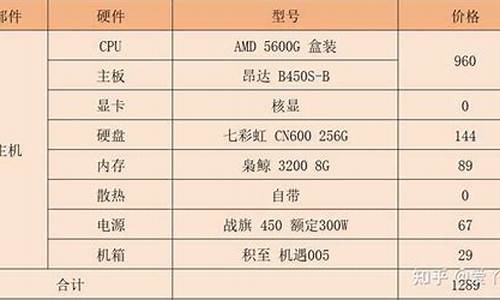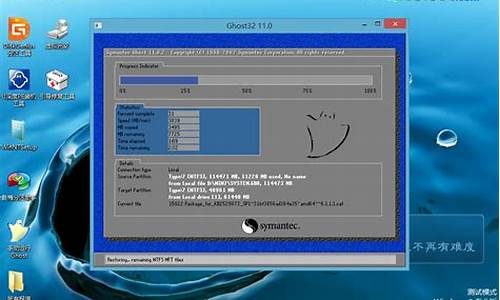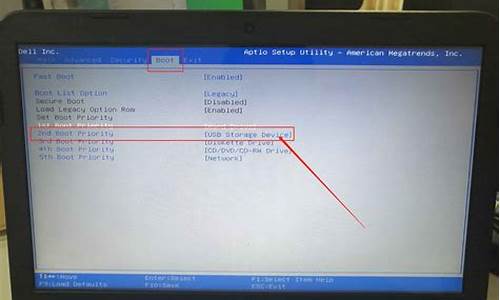win10系统缓存文件在哪个文件夹-win10电脑系统缓存位置更改
1.Win10系统怎么重建图标缓存
2.win10系统扩大桌面图标的缓存空间提高桌面刷新速度的方法
3.win10系统怎么更改IE缓存目录
Win10系统怎么重建图标缓存
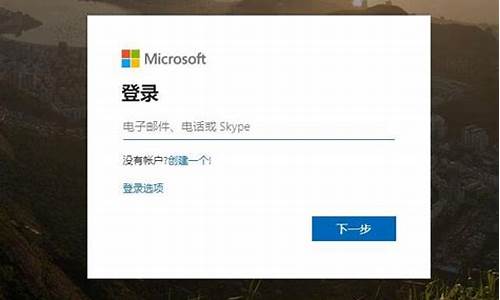
默认保存在C:Users当前用户名AppDataLocal文件夹下,名称为IconCache.db。重建方法一是打开Win10桌面图标缓存文件所在文件夹,AppData是隐藏文件,然后找到IconCache.db文件,右键删除后,重启计算机即可! 二是桌面空白处,单击鼠标右键,菜单中选择“个性化”,在个性化界面,点击选择一个新的系统主题即可
win10系统扩大桌面图标的缓存空间提高桌面刷新速度的方法
相信不少WIN10用户为了一时方便都是喜欢把文件放到系统桌面上的,但是这样的话,不仅桌面显得比较凌乱,有时更是会给人无所适从的感觉一般。有时往往更严重的就是在下次进入桌面的时候,对于桌面图标来说显示速度就变得更慢了。那么能不能修改的呢?下面就来给大家介绍下,这里用的是修改注册表的方法。
推荐:最新win10系统下载
1、首先使用Win+R快捷键调出“运行”对话框,然后接着输入“regedit”,点击确定,这样就打开了“注册表编辑器”。
2、接着是定位至HKEY_LOCAL_MACHINE\SOFTWARE\Microsoft\Windows\CurrentVersion\Explorer这个位置。
3、然后在注册表对话框右侧中找到这个字符串值“MaxCachedIcons”(假如没有的话,那么就新建一个名为“MaxCachedIcons”的字符串值),如图下图所示:
4、最后是双击该值,这里是把该数值数据修改为4096或可以ixugai更大,但记住不能超过8192,这样就能够把桌面图标的缓存空间扩大到了4MB空间或更大,就能更加有效地提高桌面图标的刷新显示速度了。
文件管理这里也是个问题,相信把文件放在桌面上的人不在少数,尽管方便查找使用,但是对于桌面文件图标方面刷新缓慢,这样可能就会耽误了工作,最终真是得不偿失。如果要让它们快速刷新,那么就修改注册表吧,这个注册表就是保存设置信息的数据表,改变设置信息往往就能让设置有所改变。
win10系统怎么更改IE缓存目录
windows 10操作系统中可通过以下步骤更改IE缓存目录:
1、首先在其他驱动器新建一个用于存放IE缓存的文件夹;
2、然后点击任务栏上的IE图标,打开IE浏览器。点击设置按钮,选择“Internet选项”,再点击右下方的“设置”;
3、点击“移动文件夹”;
4、选择IE缓存的新家,就是刚才新建文件夹的位置,确定;
5、设定缓存目录的大小,点击确定后保存设置。
通过上述步骤操作后即可对Win10 IE浏览器的缓存目录进行更改了。
声明:本站所有文章资源内容,如无特殊说明或标注,均为采集网络资源。如若本站内容侵犯了原著者的合法权益,可联系本站删除。